In 2 mặt giấy ngang không bị ngược ở máy in Canon, Brother, Hp, Thông thường các Bạn sẽ gặp tình trạng in giấy dọc thì bình thường. Nhưng in giấy ngang thì lại bị ngược. Thường hay gặp khi in các file Excel được thiết lập in ngang.
Để xử lý tình trạng này. Drivermayin.net Hướng dẫn các Bạn cách in 2 mặt giấy ngang không bị ngược ở các dòng máy in HP, Canon , Brother.
Cách in 2 mặt giấy Ngang không bị ngược
Ở phạm vi bài này, Chúng tôi sẽ chia ra thành 3 phần. Thuộc 3 dòng máy in phổ biến hiện nay là Hp, Canon và Brother. Các Bạn đang sử dụng máy in nào thì xem dòng đó nhé.
Thông thường mặc định máy in sẽ hiểu tài liệu được in theo chiều giấy dọc Long edge (left). và chúng ta cũng thường in giấy dọc là chủ yếu. Nếu các Bạn không nên chỉnh qua giấy ngang thành mặt định. Chúng ta chỉ chỉnh khi cần in giấy ngang thôi nhé.
Nếu các bạn nào chưa biết cách in hai mặt tự động thì có thể tham khảo Tại Đây
Cách in 2 mặt giấy Ngang không bị ngược ở máy in Canon.
Các Bạn làm các Bước sau để in đảo mặt giấy ngang không bị ngược nhé.
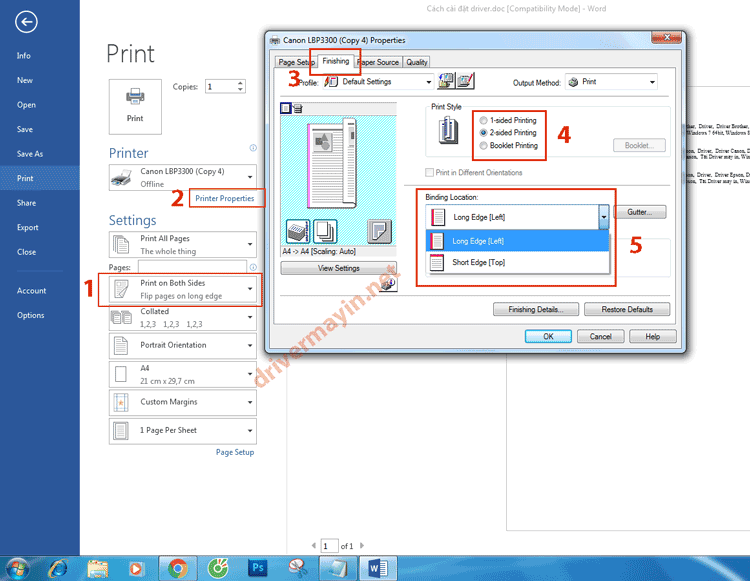
Mở file cần in, Nhấn in (Ctrl+P). Chọn máy in Canon để in, Ở đây ví dụ là dòng Canon 3300
- Sổ xuống Chọn chế độ in đảo (Print on both sides)
- Nhấn vào Printer Properties
- Chọn Tab Finishing
- Chọn 2 sided printing nếu chưa được chọn.
- Sổ xuống chọn Short Edge (Top) nếu Bạn in giấy ngang. Mặc đi luôn là Long Edge (Left) in giấy dọc.
Nhấn Ok để in. Chỉnh kiểu này chỉ có tác dụng với file đang mở, khi mở một trang in khác chế độ của máy in vẫn được giữ như củ. Vì phần lớn chúng ta in giấy dọc.
Cách in 2 mặt giấy Ngang không bị ngược ở máy in Brother.
Tương tự như máy in Canon. Các Bạn làm theo các bước dưới để chỉnh nhé.
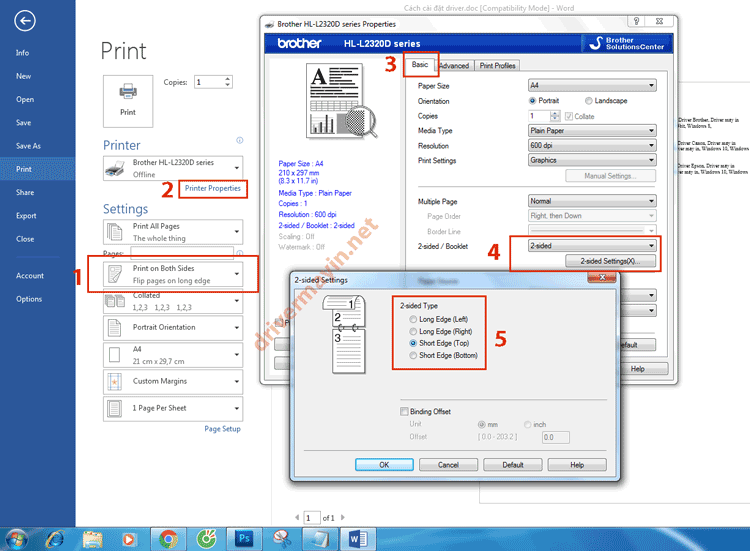
Mở file cần in, Nhấn in (Ctrl+P). Chọn máy in Brother để in, Ở đây ví dụ là dòng Brother HL L2321D
- Sổ xuống Chọn chế độ in đảo (Print on both sides)
- Nhấn vào Printer Properties
- Chọn Tab Basic
- Ở Phần 2-sided/ Booket sổ xuống chọn 2-sided → Nhấn vào 2-sided Settings
- Phần 2-sided Type các Bạn chọn Short Edge (Top) Nếu in giấy ngang. Chọn Long Edge (Left) Nếu in giấy dọc.
Nhấn Ok nhiều lần để in.
Cách in 2 mặt giấy Ngang không bị ngược ở máy in Brother.
Mở file cần in, Nhấn in (Ctrl+P). Chọn máy in Hp để in, Ở đây ví dụ là dòng Máy in Hp P1320
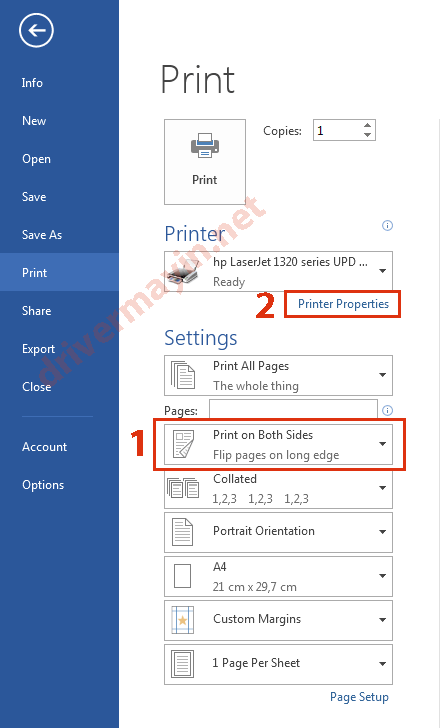
- Sổ xuống Chọn chế độ in đảo (Print on both sides)
- Nhấn vào Printer Properties
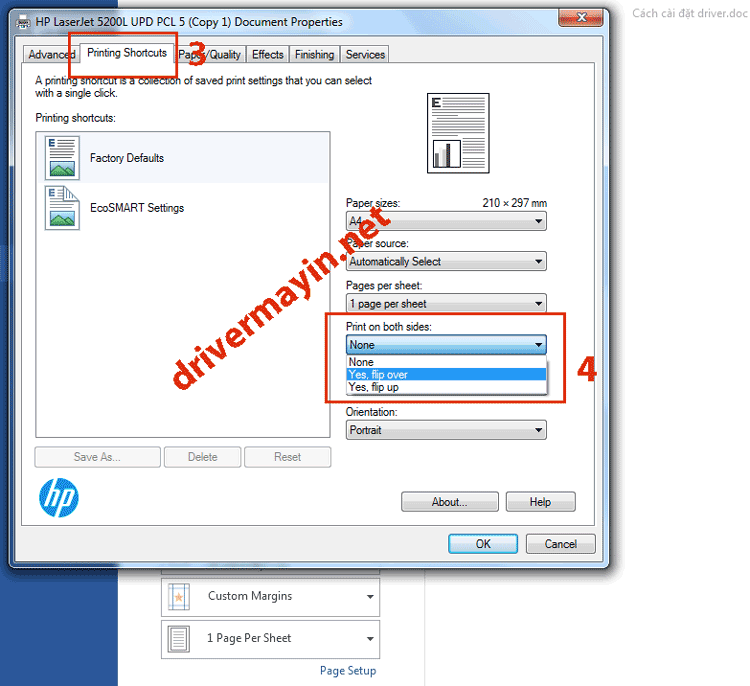
3. Chọn Tab Printing Shortcuts
4. Ở phần Print On both sides các Bạn sổ xuống chọn Yes, Flip over (In 2 mặt cùng chiều.)
Nhấn Ok để in.
Ở trên là Cách in 2 mặt giấy Ngang không bị ngược ở máy in Canon, Brother, Hp.
Chúc các Bạn thành công!







Để lại một bình luận